一、安装CentOS及配置主机网络

以下介绍的几种工具是基于静态IP地址,使用ssh协议进行连接的,所以在此先介绍静态IP地址的配置
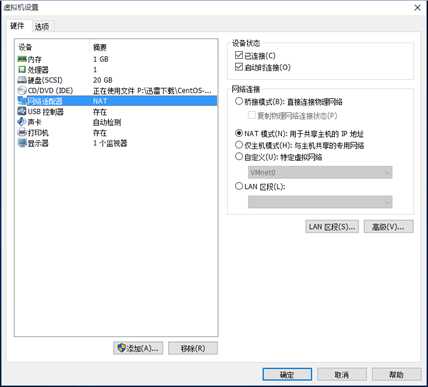
第一步:右击【电脑】图标,出现以下截图:
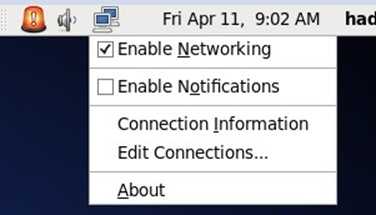
第二步:桌面上右击启动终端,输入ifconfig(windows是ipconfig命令),查看系统自动获取的IP地址以及子网掩码和网关,配置时按照默认的进行配置,将ip地址的最后一个段改为自己定的,如192.168.38.1à192.168.38.180.
(此处我用的IP是192.168.38.180,图示部分自动改)
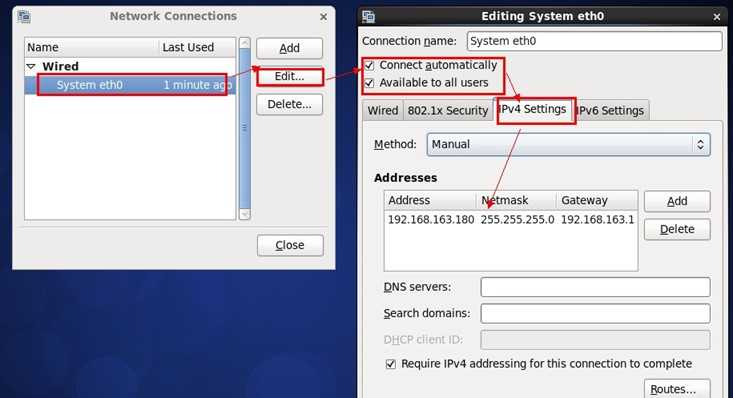
第二步:查看IP地址:
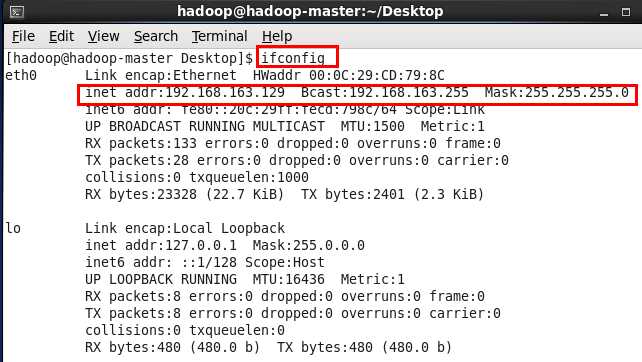
第四步:主机连接测试:
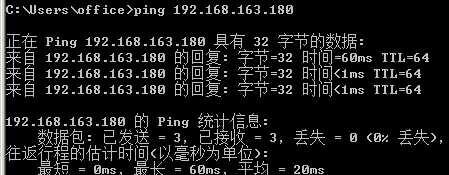
二、远程工具介绍
1、远程命令行工具:SecureCRT
下载该工具,最好下载那种绿色版的,安装版本的需要密钥,现在密钥不好找。下载后直接解压单击运行:
点击【文件|连接】à【新建会话】
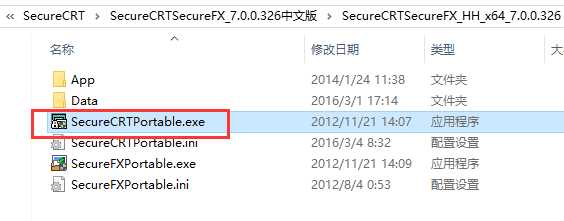
选择ssh2:
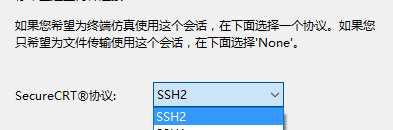
输入要求的信息:
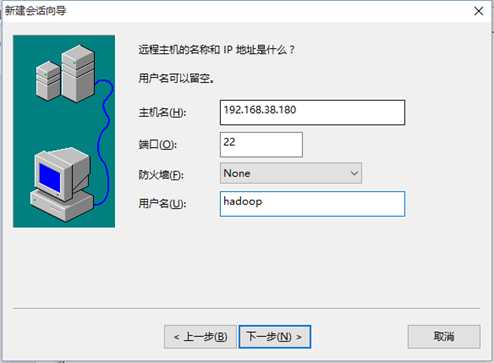
然后再输入用户名和密码结束。
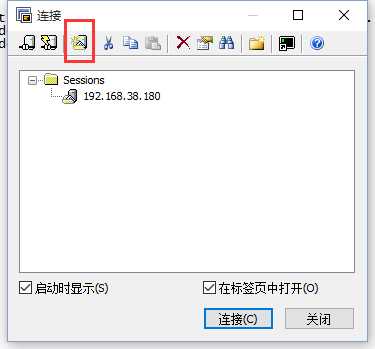
2、远程FTP工具
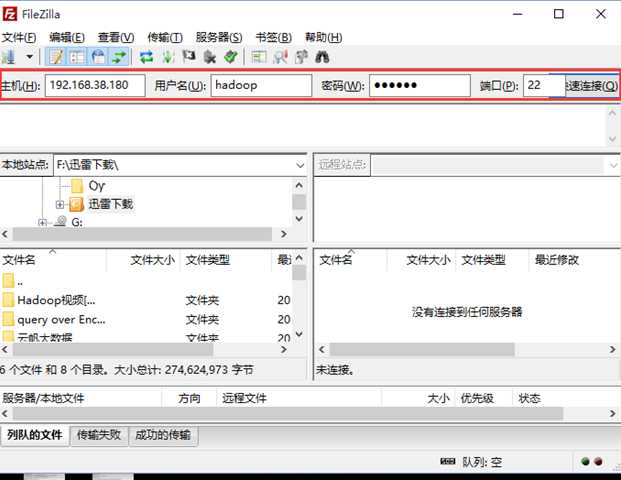
3、Xmanager 4
主要是其中Xbrowser
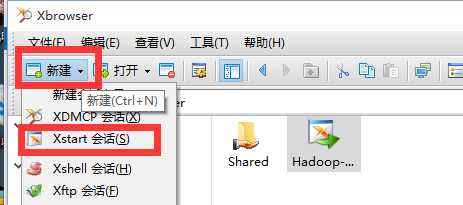
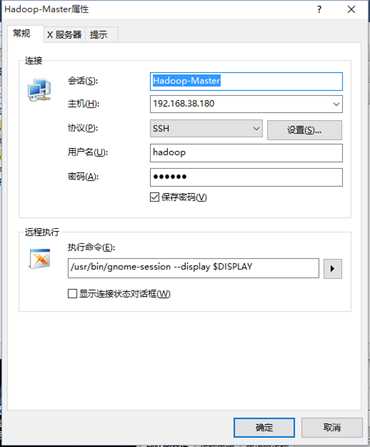
连接成功会看到CentOS桌面。
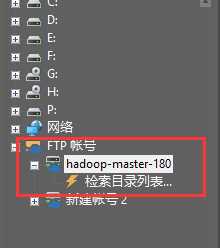
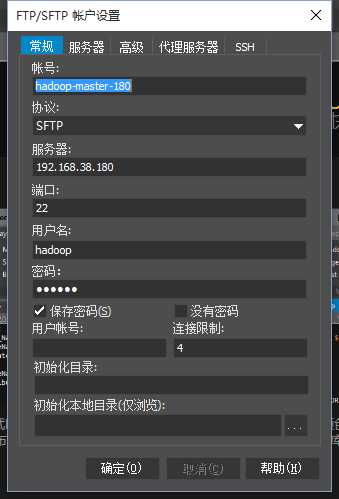
02_虚拟机的安装和SecureCRT、FileZilla、Xmanage、UltraEdit工具的介绍
原文:http://www.cnblogs.com/xiangyangzhu/p/5242141.html